Эффективные способы удаления писем от конкретного адресата в Outlook
Узнайте, как быстро и легко удалить все письма от одного адресата в Outlook, следуя нашим пошаговым советам.
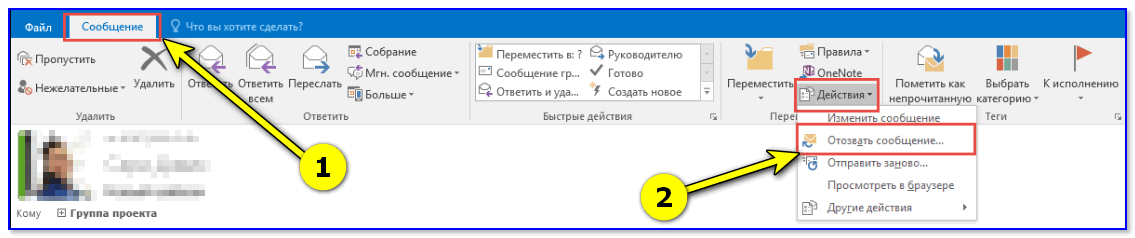

Откройте Outlook и перейдите в папку Входящие.

Как в GMail удалить все письма от одного адресата
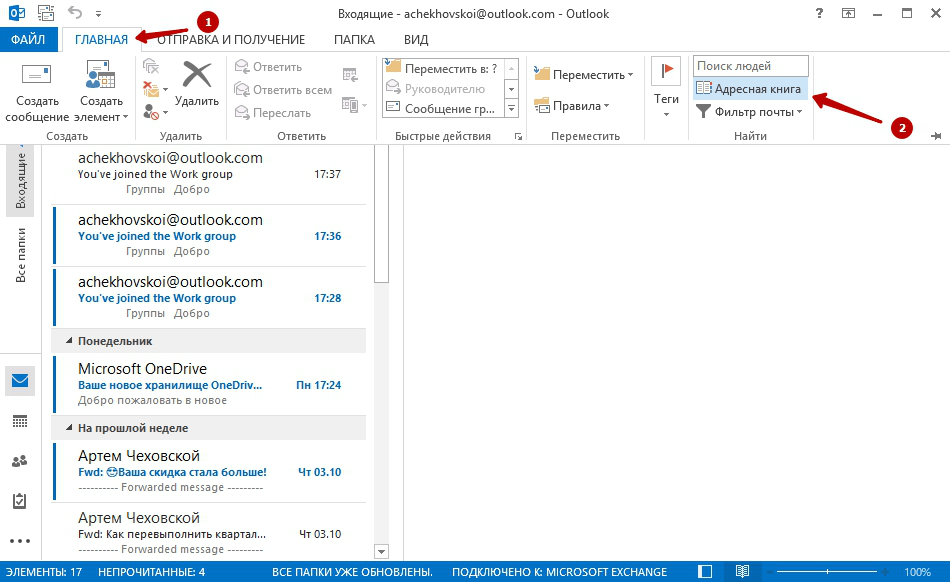
В верхней панели инструментов нажмите на иконку поиска.
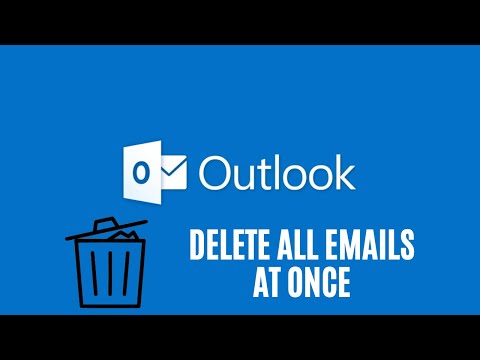
How to Delete All Emails at Once on Outlook - Outlook Bulk Email Delete
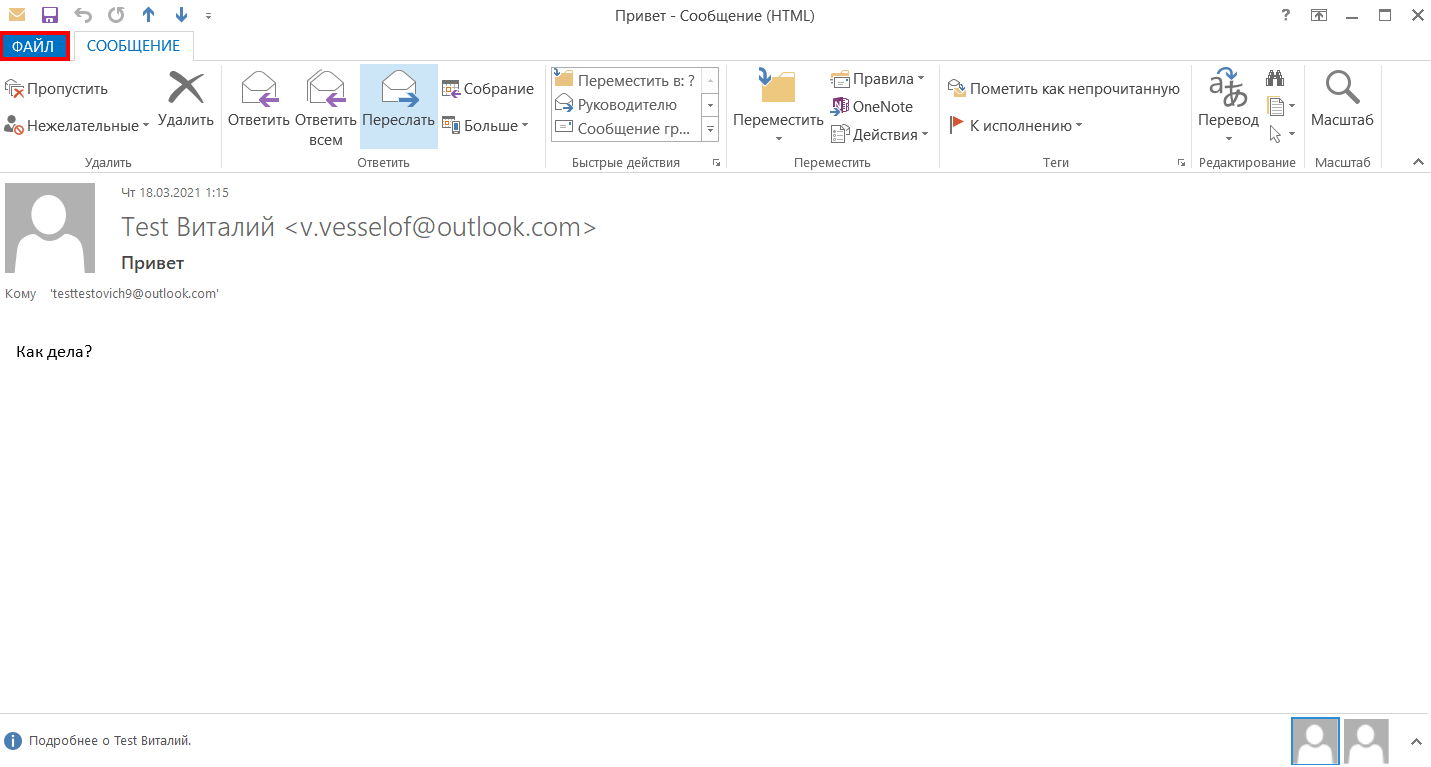
В поле поиска введите адрес электронной почты отправителя, чьи письма хотите удалить.
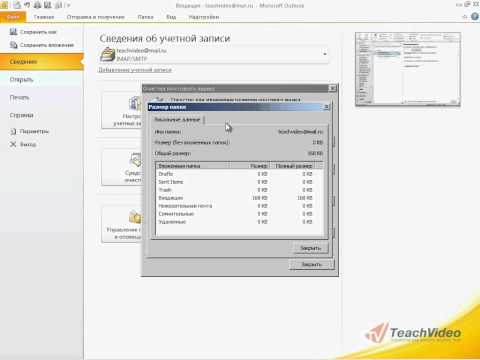
Средства очистки в Outlook 2010 (29/41)
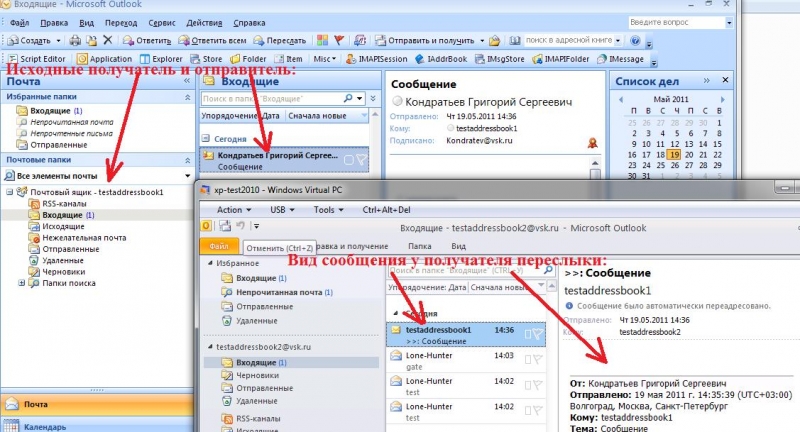
Нажмите Enter, чтобы отобразить все письма от этого отправителя.

Переполнение почты у пользователя. Outlook vs Exchange
Выделите все найденные письма, нажав Ctrl + A на клавиатуре.

Как удалить отправленное письмо в Outlook
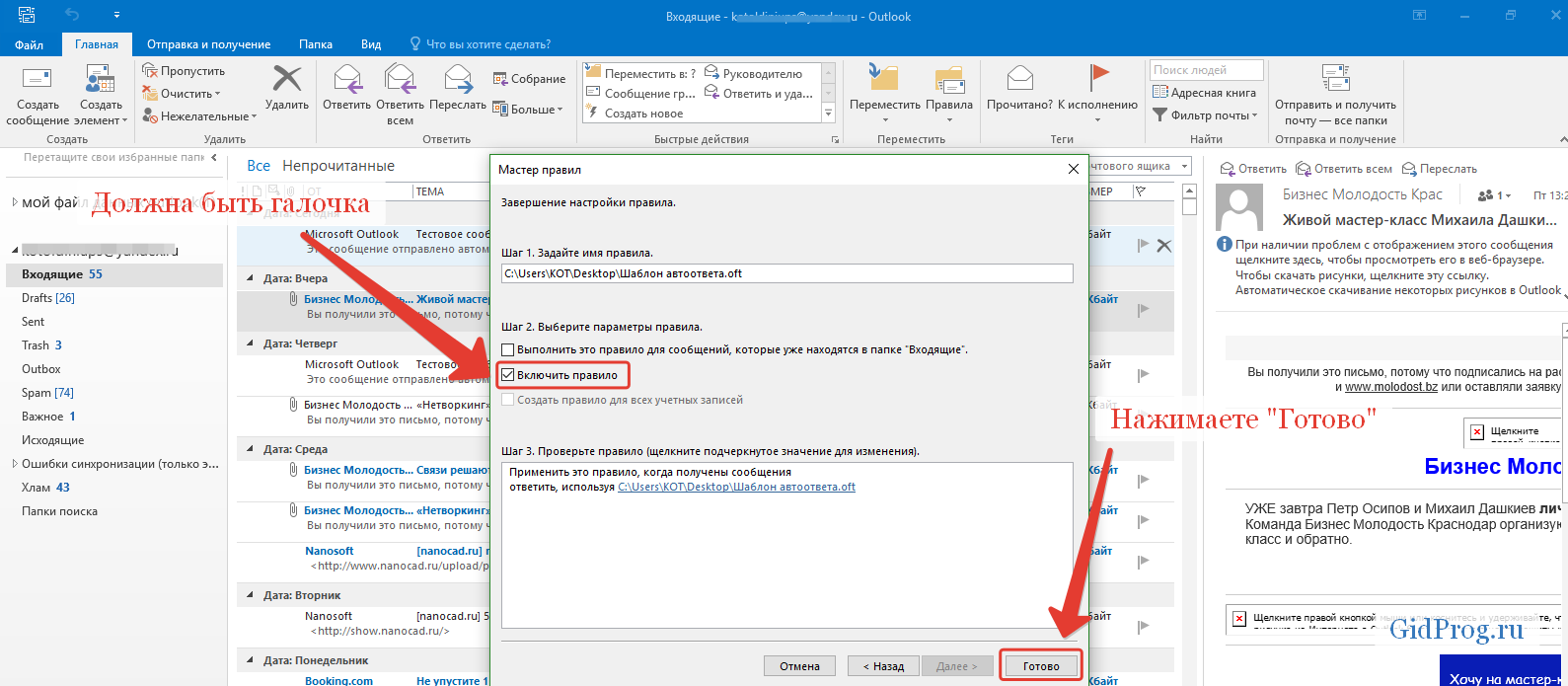
Нажмите правой кнопкой мыши на выделенные письма и выберите Удалить.
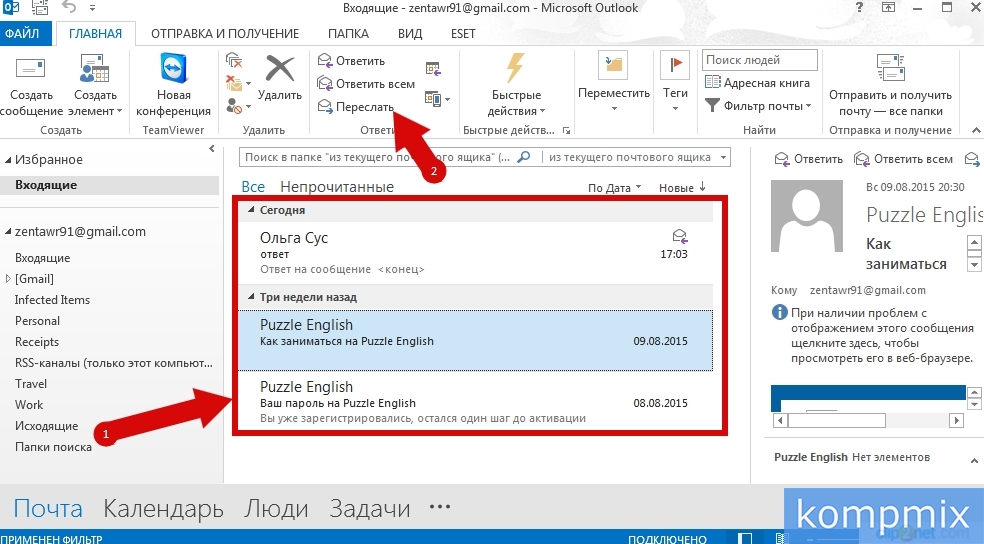
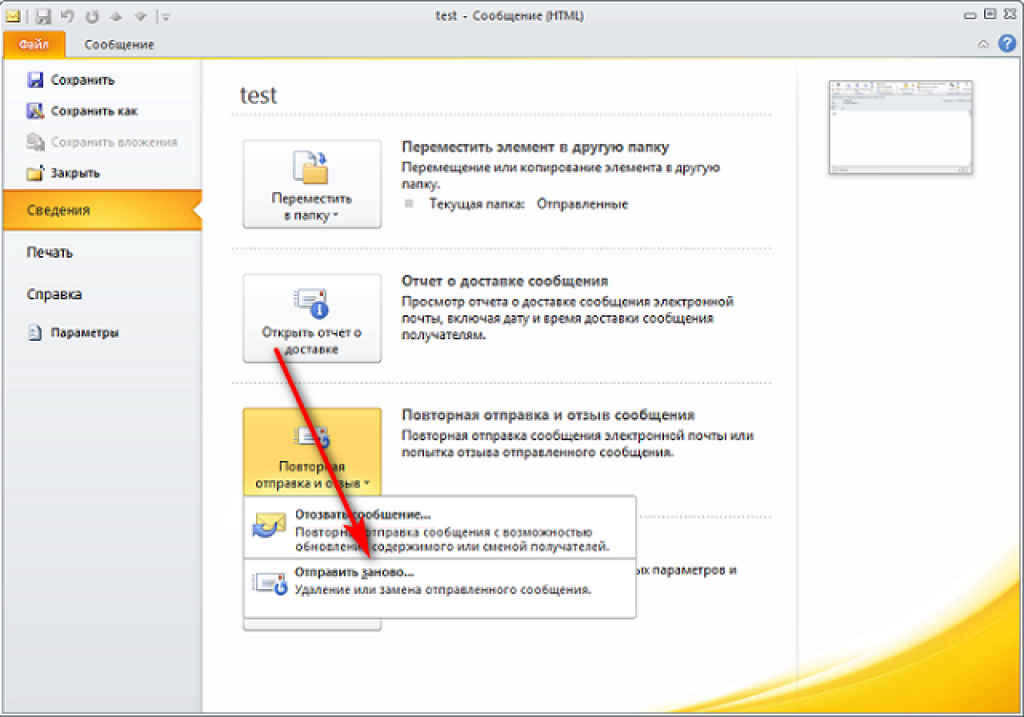
Подтвердите удаление, если появится соответствующее окно.
Перейдите в папку Удаленные и повторите шаги для окончательного удаления писем.
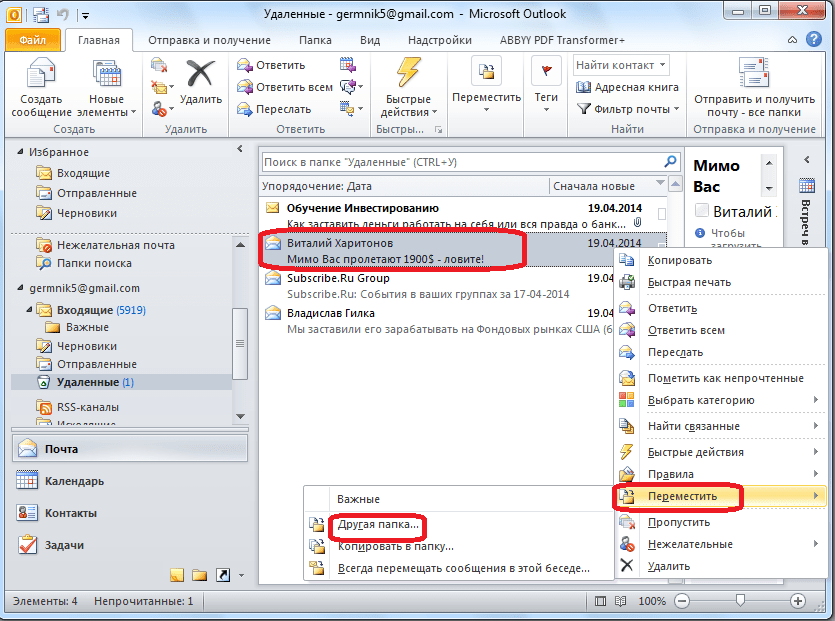

Для автоматического удаления будущих писем от этого отправителя создайте правило.

Перейдите в Файл >Управление правилами и оповещениями, создайте новое правило для удаления писем от указанного адресата.

MS Outlook 2016. Входящие письма, пересылка писем, команды, удаление сообщений.